10 نصائح لتقويم Google لتقليل الضغط على جدولك
نشرت: 2020-08-13تقويم Google هو ثاني أفضل شيء بعد كرة بلورية. قم بإدارته جيدًا ويمكن أن يتنبأ كيف ستبدو أيامك القادمة. لكن تقويم Google مفيد فقط مثل عادات إدارة الوقت.
إذا كنت مشغولاً للغاية ، يمكن للتقويم الخاص بك أن ينفد. هذه علامة على خروجك من الدواسة وتقليل ضغط جدولك. فيما يلي بعض النصائح حول تقويم Google لتنظيم تقويم Google بحيث يوفر لك الوقت.
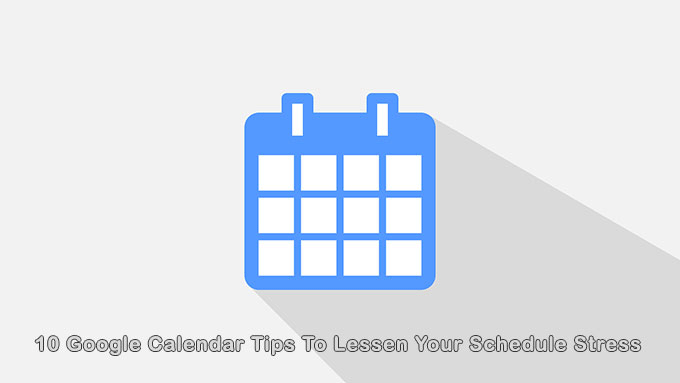
قم بتغيير العرض إلى شيء يناسبك
يتيح لك تقويم Google اختيار عرض بضغطة زر. يمكنك تكبير يوم أو التصغير للحصول على فكرة عن العام.
لاختيار طريقة عرض التقويم ، انتقل إلى الجزء العلوي الأيمن وانقر فوق السهم لأسفل.
يمكنك عرض التقويم حسب اليوم أو الأسبوع أو الشهر أو السنة. استخدم اختصارات لوحة المفاتيح للتبديل بين طرق العرض. تريد أن تجعلها أكثر بساطة؟ ركز فقط على جدولك لهذا اليوم إذا أردت.
أيضًا ، للتركيز على ما هو مهم فقط ، قم بإزالة أحداث نهاية الأسبوع والأحداث المرفوضة من العرض.
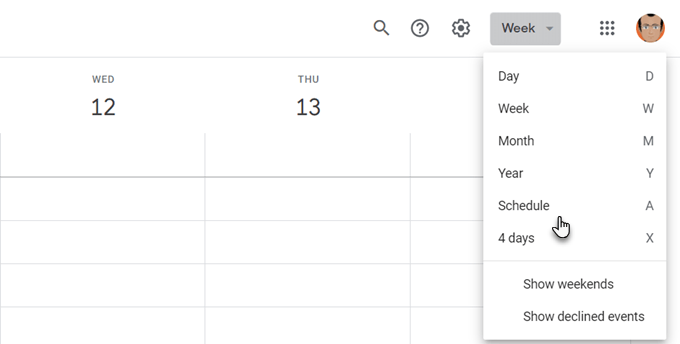
تحصل على بعض الخيارات الإضافية في إعدادات تقويم Google. انقر فوق رمز الترس في أعلى اليمين. اذهب إلى الإعدادات> عام> خيارات العرض .
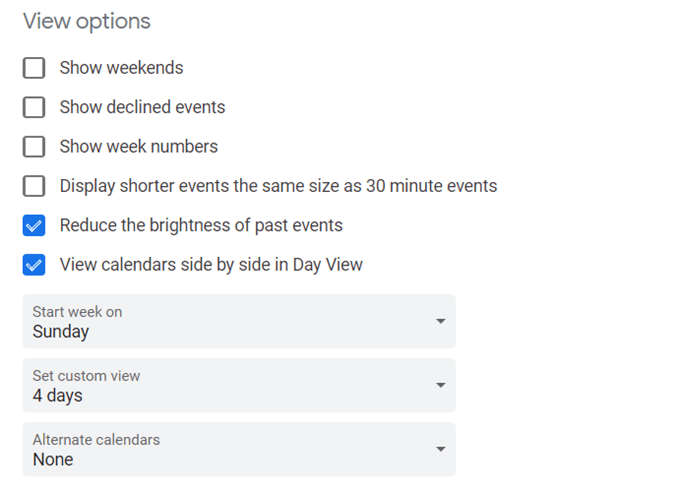
من السهل عرض تقاويم Google المتعددة جنبًا إلى جنب. ما عليك سوى تحديد عرض اليوم وتحديد المربع بجوار التقويمات التي تريد دمجها في عرض واحد.
استخدم عرض "الجدول الزمني" للتحقق بسرعة من يومك
تتمثل إحدى النصائح المفيدة لتقويم Google في استخدام عرض الجدول الزمني كطريقة سريعة للقبض على الأحداث المتداخلة إذا كنت تعمل في فريق بعيد. إذا كنت قد شاركت التقويمات ، فيمكنك إضافة أي تقويم للفريق من الشريط الجانبي الأيسر.
بعد ذلك ، انقر فوق "جدول" من القائمة المنسدلة أعلى اليمين.
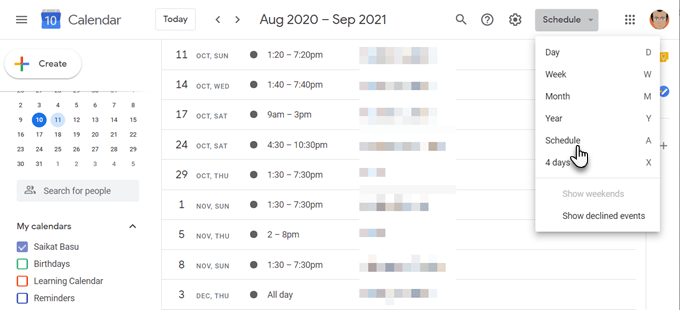
يمنحك هذا التقويم المشترك نظرة عامة على مدى انشغال فريقك بأكمله أو تحريره. بالطبع ، يمكنك تطبيق نفس طريقة العرض على التقويمات المتعددة الخاصة بك والتحقق من وجود مهام متضاربة.
لهذا السبب يجب أن يكون تقويم Google جزءًا من أي مجموعة أدوات تعاون لفريق بعيد.
المهام ذات الأولوية لرمز اللون التي لا تريد أن تفوتها
يمكن أن تخبرك الألوان بالفرق بين مهامك بلمحة. قم بتعيين ألوان للأحداث بناءً على أولويتها.
على سبيل المثال ، يمكن أن يكون اللون الغامق مثل الأحمر لشيء عاجل بينما يمكن أن يغطي اللون الأصفر الفاتح المهام ذات الأولوية المنخفضة.
افتح حدثًا في التقويم الخاص بك. انقر فوق السهم المتجه لأسفل بجوار تحديد لون الحدث واختر اللون الذي تريد تسميته به.
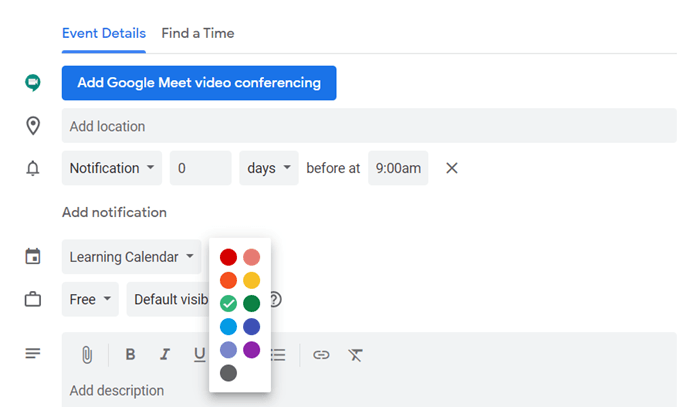
إذا كان لديك العديد من تقاويم Google ، فقم بتمييزها بألوان فريدة. انقر على الأسهم الثلاثة العمودية بجوار التقويم. اختر اللون من اللوحة.
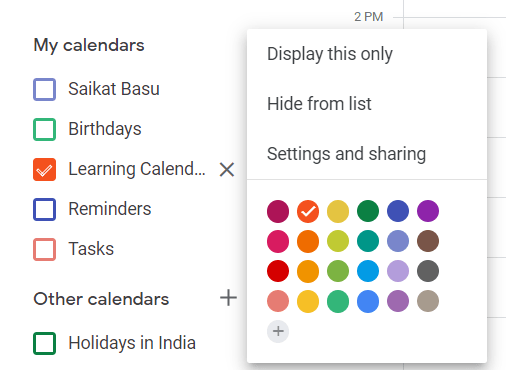
استخدم الكتل الزمنية لتحرير الوقت
كتل الوقت هي نصيحة أخرى لتقويم Google يمكن أن تكون فعالة بشكل ملحوظ في ضغط جدولك الزمني. يتيح لك تقويم Google إظهار أنك "مشغول" بشكل افتراضي. لن يتمكن أي شخص من إزعاجك خلال هذه الساعات التي حظرتها.
- انقر فوق الفترة الزمنية التي تريد أن تجعل نفسك مشغولاً بها.
- في مربع حوار الحدث ، أدخل عنوان الحدث.
- قم بالتمرير لأسفل إلى القائمة المنسدلة التي تقول مشغول (أو مجاني ). مشغول هو الخيار الافتراضي.
- تعيين الرؤية إلى عام .
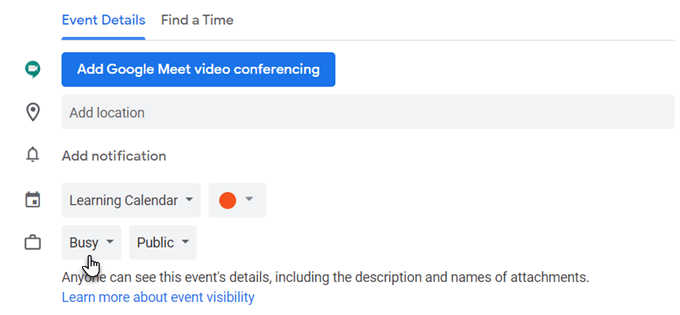
دع الآخرين يعرفون ساعات عملك
يمكنك تجنب الاجتماعات التي تتجاوز ساعات العمل بمساعدة التقويم الخاص بك. حدد ساعات العمل للأسبوع أو ساعات محددة لكل يوم وسيعلم فريقك أنك غير متاح في أي وقت بعد ذلك.
هذه إحدى ميزات Google Calendar G Suite.

- افتح تقويم Google على سطح المكتب.
- انقر فوق رمز الترس ثم الإعدادات .
- ضمن عام ، انقر فوق ساعات العمل .
- في هذا القسم ، انقر فوق تمكين ساعات العمل .
- احتفظ بالأيام التي عملت فيها وحدد الأوقات التي تكون فيها متاحًا لهم.
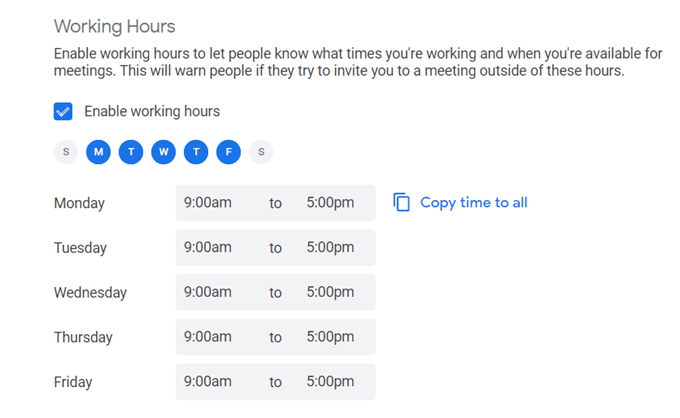
جلب أحداث Facebook إلى التقويم
هل تعلم أنه يمكنك إضافة أحداث Facebook إلى تقويم Google وإبقائها متزامنة؟ سيوفر لك هذا عناء التحقق من وسائل التواصل الاجتماعي إذا كنت لا ترغب في ذلك.
- تسجيل الدخول إلى الفيسبوك. انتقل إلى صفحة الأحداث وقم بالتمرير لأسفل حتى ترى هذا الإشعار الصغير.
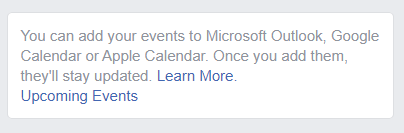
- انقر فوق الأحداث القادمة لتنزيل ملف التقويم.
- اذهب إلى تقويم جوجل. في الشريط الجانبي الأيسر ، انقر فوق علامة الجمع الموجودة بجوار التقويمات الأخرى .
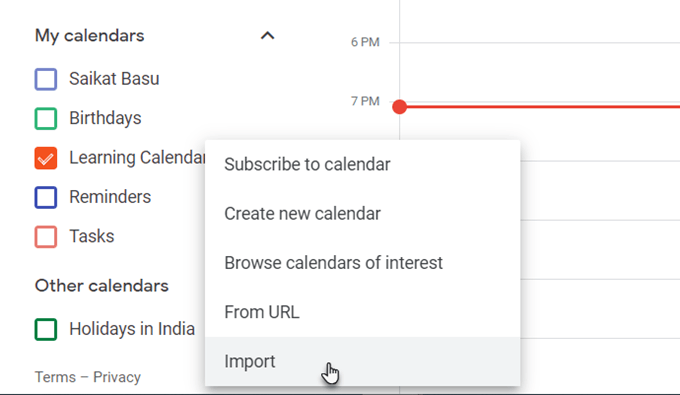
- انقر فوق استيراد ، وقم بتحميل ملف Facebook Upcoming Events iCal.
- بعد استيراد الملف ، سترى التقويم الجديد في قسم التقاويم الأخرى.
سيظل تقويم Google متزامنًا مع تقويم أحداث Facebook عند إضافة أحداث جديدة.
استخدم تقويم Google مثل المجلة
يمكن أن يحتوي حقل الملاحظات لكل حدث على الكثير من المعلومات إذا قمت بتنسيقه جيدًا. يمكنك استخدامه مثل دفتر يوميات رصاصة سريعة النيران أو مفكرة. يمكنك أيضًا إضافة مرفقات لملاحظات أكثر ثراءً.
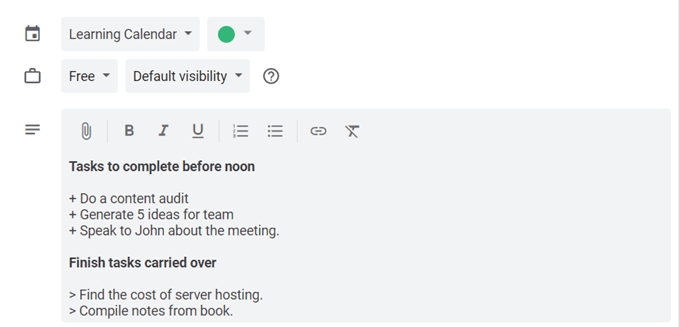
على سبيل المثال ، يمكنك تدوين نتيجة إنتاجية بعد إكمال مهمة مجدولة واكتساب رؤى لأي تحسينات مستقبلية.
يمكن أن تجعلك ردود الفعل الذاتية هذه أفضل في استخدام وقتك وتقليل التوتر.
لا تفوت المواعيد عبر المناطق الزمنية
قم بتنشيط ميزة المنطقة الزمنية الثانوية لتقويم Google إذا كنت تعمل في فريق دولي. ستجري Google تحويلات المنطقة الزمنية نيابة عنك وتبقيك على المسار الصحيح.
انتقل إلى إعدادات التقويم. ضمن عنوان المنطقة الزمنية ، حدد المربع لعرض المنطقة الزمنية الثانوية وقم بتعيين المنطقة الزمنية التي تريدها.
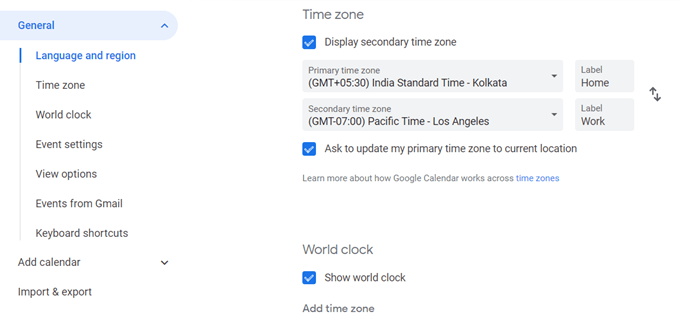
اجعل من السهل معرفة التقويم بلمحة من خلال تسمية كل منطقة زمنية. كما ترى في الشاشة أعلاه ، يمكنك أيضًا عرض ساعات التوقيت العالمي لإظهار الوقت الحالي في أي عدد من الأماكن.
قم بإيقاف تشغيل الإخطارات
يمكن أن يتسبب وابل من الإخطارات في حدوث ضغط غير مرئي. أفضل طريقة لاستخدامها هي تقييدها أو إيقاف تشغيل الإشعارات تمامًا.
يمكن أن تكون تنبيهات تقويم Google مفيدة. لكن الكثير من الأحداث أو حتى التقويمات المتعددة يمكن أن تشتت الانتباه.
قم بإيقاف تشغيل الإشعارات من إعدادات الحدث .
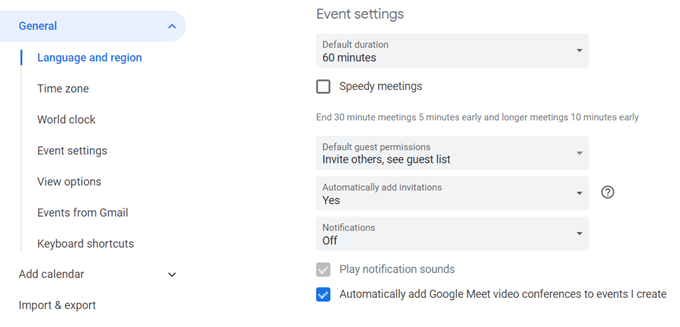
اختصار تقويم Google الوحيد الذي يجب تذكره
هل تريد الذهاب إلى أي موعد سريع بضغطة مفتاح واحدة؟ اضغط على " g " من أي طريقة عرض للتقويم. سيظهر مربع صغير حيث يمكنك كتابة أي تاريخ تريد الانتقال إليه.
استخدم تنسيق تاريخ قياسي ("15/5/20") أو تاريخ بتنسيق النص ("15 مايو 2020").
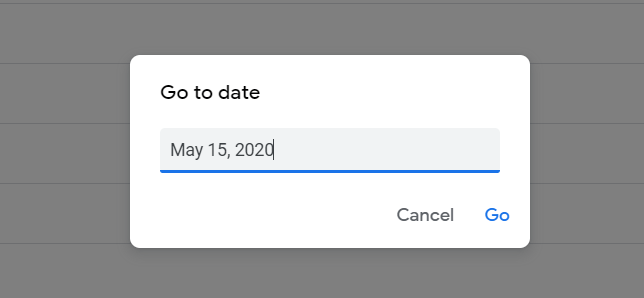
اضغط على " t " للرجوع إلى عرض تاريخ اليوم.
تذكر أن تملأ تقويم Google الخاص بك
إن تقويم Google ذكي ، ولكن يمكن أن يكون ذلك فقط إذا كنت تتذكر إعطائه البيانات التي يحتاجها. إذا كانت لديك عادات جيدة في إدارة الوقت ، فهذا أفضل تقويم لك على الإنترنت. لست مضطرًا للاعتماد على متصفح أو تطبيقات الهاتف ، على الرغم من أنها ممتازة. يمكنك بسهولة إعداد تقويم Google على سطح المكتب أيضًا. شارك بعضًا من نصائح تقويم Google الخاصة بك في التعليقات أدناه.
